Configuración proxy Skype
Ir a la navegación
Ir a la búsqueda
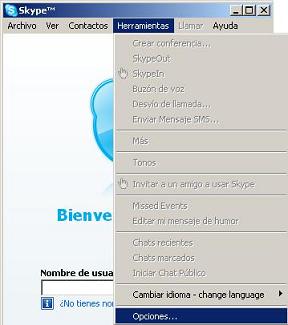
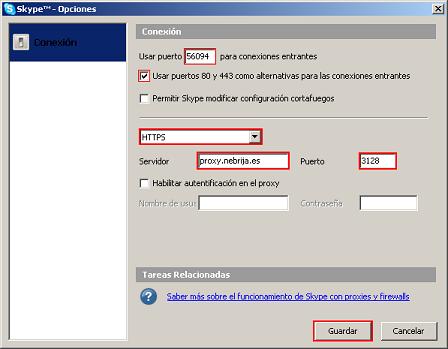
Paso 1: En la aplicación de Skype pulse el botón Herramientas y seleccione la opción Opciones.
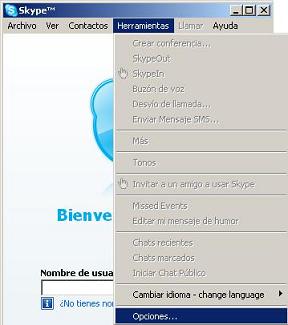
Paso 2: En la ventana que le aperece complete los siguientes datos:
- Usar puerto 56094 para conexiones entrantes
- Activar la casilla con el texto Usar los puertos 80 y 443 como alternativa para las conexiones entrantes
- En el tipo de proxy seleccionar HTTPS
- En la caja de texto de Servidor escriba proxy.nebrija.es y en Puerto teclee 3128
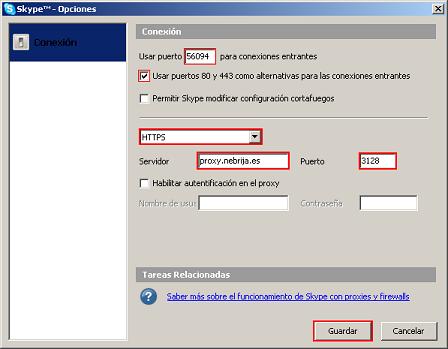
Paso 3: Pulse el botón Guardar. Ahora ya puede introducir su nombre de usuario y contraseña en el programa Skype.
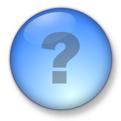 Si quieres saber más sobre proxies pulsa aquí
Si quieres saber más sobre proxies pulsa aquí